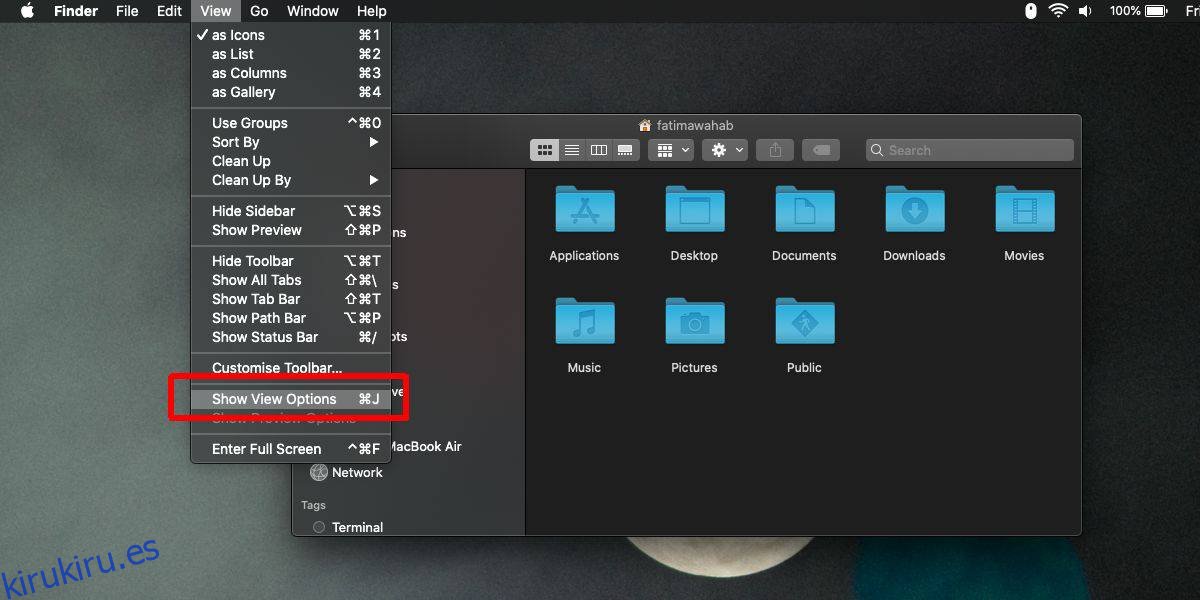macOS tiene dos tipos diferentes de carpetas de biblioteca. Una es la carpeta de la biblioteca del sistema con la que no debería meterse a menos que sepa lo que está haciendo. La otra es la carpeta de la biblioteca del usuario y, de nuevo, no debería meterse con ella, pero hacerlo es menos dañino que jugar con la carpeta de la biblioteca del sistema. En ambos casos, dado que la carpeta es importante, está oculta. Puede verlo optando por mostrar archivos y carpetas ocultos en macOS, o puede mostrar permanentemente la carpeta de la biblioteca del usuario. Así es cómo.
Mostrar carpeta de biblioteca de usuario
Este método es para Catalina, Mojave, High Sierra y Sierra. Las versiones anteriores de macOS requieren que se ejecute un comando de Terminal para mostrar permanentemente la carpeta de la biblioteca del usuario. En las versiones más recientes de macOS, es mucho más fácil mostrarlo permanentemente, sin embargo, eso no significa que hacer cambios en el contenido de esta carpeta sea algo que deba tomarse a la ligera. Practique la precaución.
Abra el Finder y navegue hasta su carpeta de Usuario. No minimice el Finder ni navegue fuera de esta carpeta. Vaya a Ver> Mostrar opciones de vista. Nuevamente, es importante que la ventana del Finder con su carpeta de usuario abierta permanezca activa y en el frente o las Opciones de Vista cambiarán a las genéricas para el Finder.
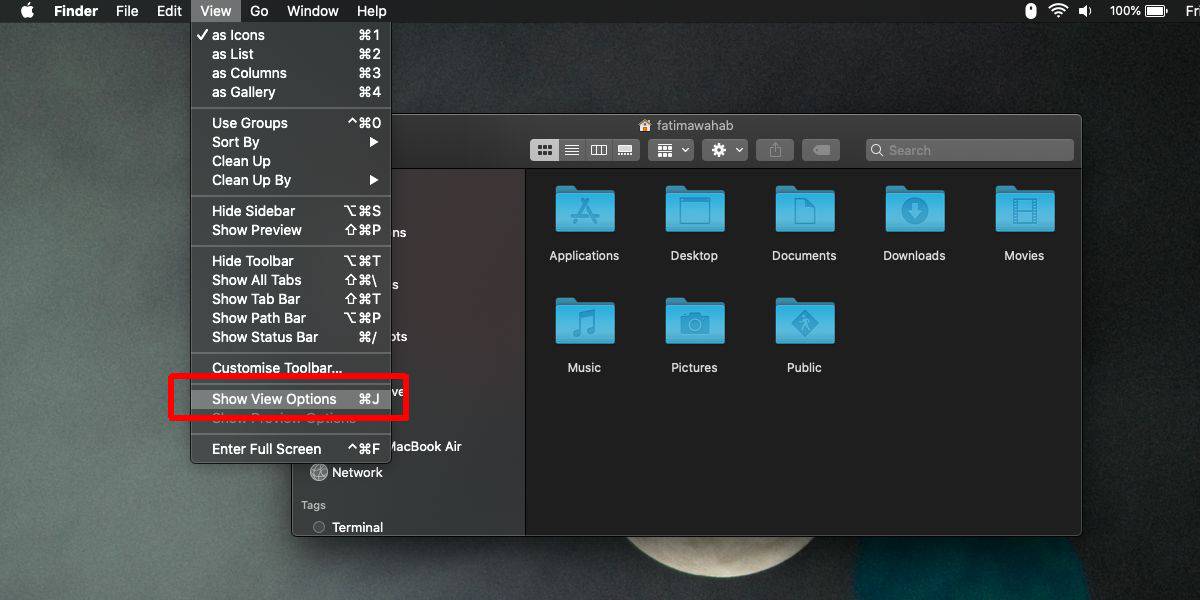
En la ventana que se abre, habilite la opción ‘Mostrar carpeta de biblioteca’. Una vez que lo haga, la carpeta de la biblioteca aparecerá como una carpeta normal en su carpeta de usuario.
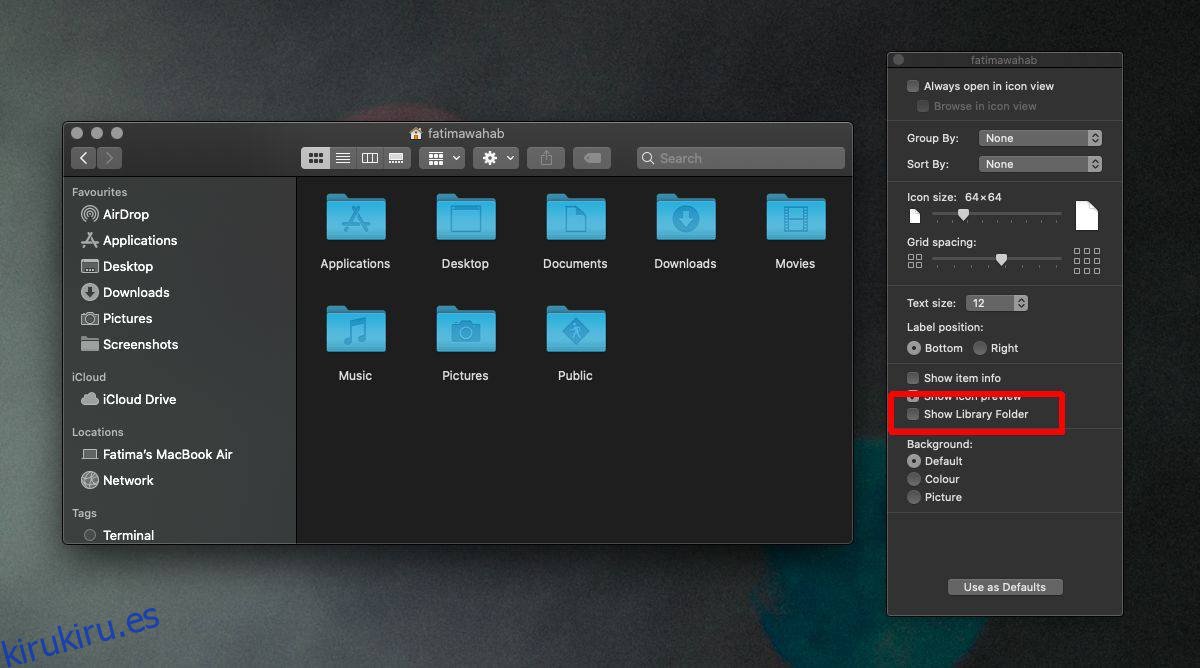
El beneficio de usar esta opción en lugar de optar por mostrar archivos y carpetas ocultos en macOS es que cuando lo hace, muchos archivos basura que no tienen ninguna función para un usuario común también se vuelven visibles. Son inofensivos pero añaden desorden a una carpeta organizada de otra manera.
Puede volver a ocultar la carpeta de la biblioteca con la misma facilidad. Visite la carpeta de perfil de usuario y desactive la opción ‘Mostrar carpeta de biblioteca’.
Esta es una configuración por usuario, lo que significa que si comparte una Mac con otros usuarios, la carpeta Biblioteca solo se mostrará a su usuario y no a los demás. La opción no requiere que se apliquen derechos de administrador.
Para versiones de macOS anteriores a Sierra, abra Terminal y ejecute el siguiente comando para mostrar la carpeta de la biblioteca del usuario.
chflags nohidden ~/Library/
Si desea ocultarlo nuevamente, debe abrir nuevamente la Terminal y luego ejecutar el comando a continuación.
chflags hidden ~/Library/
Si bien no es necesario, si ejecutar el comando no funciona de inmediato, ejecute el siguiente comando y debería hacer el trabajo.
killall Dock